Como montar um livro de fotos no Photoshop
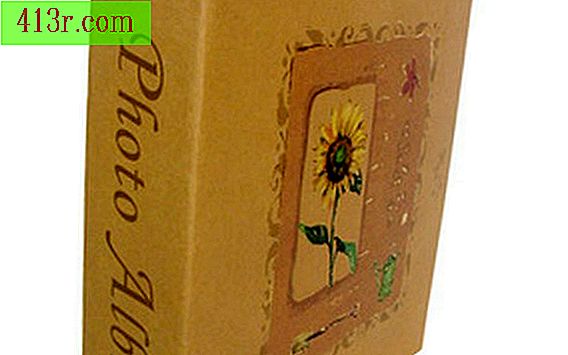
Passo 1
Execute o PhotoShop. Edite as fotos que você deseja incluir no livro, se necessário, certificando-se de que elas tenham a aparência desejada. Você também pode adicionar comentários às fotografias a serem impressas no livro.
Passo 2
Escolha as pastas que contêm as fotos que você deseja incluir. Pressione e arraste as fotos na ordem que você deseja dentro do livro. Escolha várias fotos e mantenha a tecla Ctrl pressionada nas fotos. Você pode escolher todas as fotos em uma pasta clicando na primeira foto da pasta e, em seguida, segurando a tecla Shift. Ao selecionar as fotos, pressione o botão Álbum e crie um álbum. Ao colocar suas fotos em um álbum, você também as colocará no organizador, facilitando o preenchimento automático de suas páginas com fotografias.
Passo 3
Depois de escolher as fotografias, clique na aba "Criar" e depois em "Photo Book". Um espaço de trabalho será aberto para criar o livro. Usando as caixas de diálogo, você deve selecionar o número de páginas e o design que deseja usar. Os designs escolhidos para a esquerda e para a direita serão os mesmos em todo o álbum, mas você poderá editá-los novamente.
Passo 4
Escolha um tema para as páginas do álbum. O tema aparecerá no fundo e nos quadros que cada página terá.
Passo 5
Clique em "Automatic complete with Project Bin" para adicionar fotos. O PhotoShop colocará todas as suas fotos nas páginas, ajustando-as automaticamente para se adaptar e criar uma pré-visualização. Certifique-se de clicar em "Incluir legenda" se quiser incluir o texto que você adicionou anteriormente.
Passo 6
Usando as ferramentas do Photoshop, você pode editar o seu álbum de fotos para vê-lo como quiser. Você pode redimensionar as fotos, alterá-las para novas e movê-las entre as páginas. Você pode alterar o layout da página usando as caixas de diálogo no painel "Conteúdo" à esquerda. Você também pode adicionar texto se você não adicionar ou importar legendas.
Passo 7
Salve seu livro de fotos.
Passo 8
Clique no botão "Classificar" na parte inferior da área de trabalho, caso você queira imprimir e vincular seu álbum de fotos profissionalmente. Isso levará você a um site seguro, no qual poderá fazer o pedido e pagar para fazer o seu livro.







